हमने आपके लॉक करने के लिए काफी कुछ एप्लिकेशन कवर किए हैंमैक स्क्रीन। OS X और OS X के लिए सबसे स्क्रीन लॉक करने वाले ऐप्स जो सभी में समान हैं, वह सुरक्षा के लिए एक टेक्स्ट पासवर्ड का उपयोग है। और फिर कुछ ऐप हैं जो आपको ग्रिड के पार एक पैटर्न खींचकर या किसी विशेष ब्लूटूथ डिवाइस के रेंज में होने पर स्क्रीन को अनलॉक करने की अनुमति देता है। USB स्क्रीन लॉक $ 0 की कीमत वाला एक मैक ऐप है।99 जो आपके मैक को लॉक करने और अनलॉक करने के लिए एक अलग दृष्टिकोण लेता है; यह आपकी स्क्रीन को लॉक और अनलॉक करने के लिए एक USB फ्लैश ड्राइव का उपयोग करता है। ड्राइव को निकालना या बाहर निकालना तुरन्त आपके मैक को लॉक कर देगा। ऐप आपको पासवर्ड सेट करके सुरक्षा की एक अतिरिक्त परत जोड़ने की सुविधा भी देता है। अपने मैक को अनलॉक करने के लिए, आपको अपने डेस्कटॉप पर आने के लिए USB डालना होगा और फिर पासवर्ड डालना होगा (यदि कॉन्फ़िगर किया गया है)।
USB स्क्रीन लॉक मेनू बार में और आप जब चलता हैपहले ऐप चलाएं, यह आपको कुंजी के रूप में तैयार करने के लिए एक यूएसबी ड्राइव सम्मिलित करने के लिए कहता है। यदि आपने पहले से कोई ड्राइव लगाई है, तो यह पूछेगा कि क्या आप इसका उपयोग अपनी स्क्रीन को लॉक करने के लिए करना चाहते हैं और यदि आपके पास एक से अधिक USB ड्राइव हैं, तो यह आपसे प्रत्येक के बारे में पूछेगा। जिसको आप उपयोग करना चाहते हैं, उसके लिए बस 'ठीक' पर क्लिक करें। USB स्क्रीन लॉक एक समय में एक USB ड्राइव के साथ काम करता है। डिवाइस पर आपके किसी भी सहेजे गए डेटा के बारे में चिंता न करें; यह अछूता नहीं रहेगा।

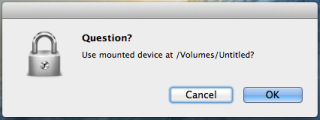
फिर आपको ऐप की प्राथमिकताओं में ले जाया जाएगास्क्रीन, जहाँ आप पासवर्ड सुरक्षा सेट कर सकते हैं और साथ ही यदि आप चुनते हैं। अपना पासवर्ड टाइप करें और पुष्टि करें, फिर इसे सेट करने के लिए confirm पासवर्ड ’बटन पर क्लिक करें। फिर आप वरीयताएँ विंडो को बंद कर सकते हैं, लेकिन सुनिश्चित करें कि ऐप को न छोड़ें अन्यथा यह काम नहीं करेगा।
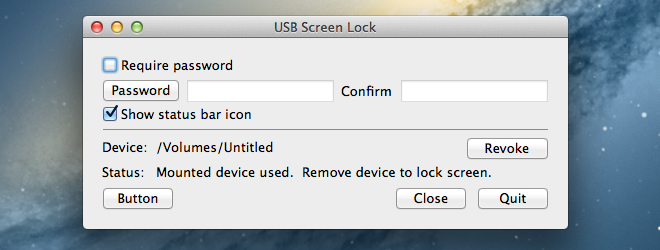
जब आप USB ड्राइव को निकाल देते हैं या इसे हटा देते हैंआपके Mac के असुरक्षित तरीके से, USB स्क्रीन लॉक आपकी स्क्रीन को लॉक कर देगा। इसे अनलॉक करने के लिए, आपको यूएसबी ड्राइव को फिर से कनेक्ट करना होगा, और आपके द्वारा सेट किए गए मामले में पासवर्ड दर्ज करना होगा। यदि आपने पासवर्ड सेट नहीं करने का निर्णय लिया है, तो बस USB ड्राइव डालने से आपका मैक अनलॉक हो जाएगा।
USB स्क्रीन लॉक सिस्टम को लागू नहीं करता हैपासवर्ड लॉक हो गया है; पासवर्ड जो इस ऐप के साथ सेट है, वह अलग है और ऐप के लॉक होने पर OS X की डिफ़ॉल्ट लॉक स्क्रीन का उपयोग करने का कोई विकल्प नहीं है। USB ड्राइव जिसे आप USB स्क्रीन लॉक से जोड़ते हैं, वह स्टोरेज डिवाइस के रूप में काम करती रहेगी। यदि NTFS या FAT32 पर डिवाइस को स्वरूपित किया जाता है, तो इससे कोई फर्क नहीं पड़ता; जब तक यह माउंट करता है, तब तक इसे ऐप के साथ इस्तेमाल किया जा सकता है।
उन ऐप्स की तुलना में जो आपकी स्क्रीन को लॉक करते हैं जब aब्लूटूथ डिवाइस सीमा से बाहर चला जाता है (और हमने उनमें से कुछ को कवर किया है), USB स्क्रीन लॉक एक अधिक विश्वसनीय समाधान प्रदान करता है। आपकी USB ड्राइव आपके Mac के लिए भौतिक कुंजी के बराबर हो जाती है और $ 0.99 पर, इसकी उचित कीमत है।
Mac App Store से USB स्क्रीन लॉक डाउनलोड करें




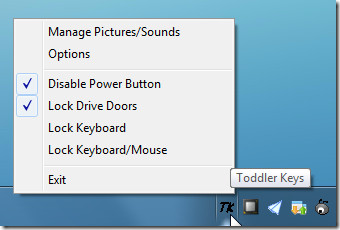








टिप्पणियाँ